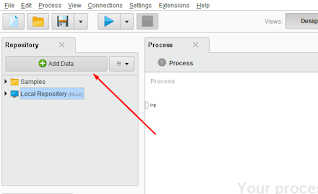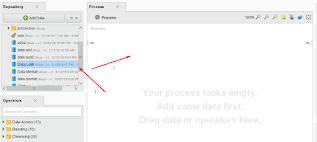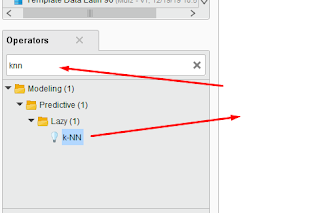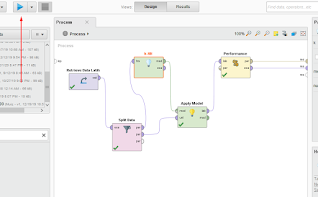Tutorial RapidMiner Menggunakan Algoritma k-NN
Assalamualikum Wr. Wb
Oke teman-teman, pada tutorial kali ini admin akan mencoba memberikan sedikit pengalaman yang mungkin bisa bermanfaat bagi teman-teman nanti.
Bagaimana Menerapkan Algoritma k-NN menggunakan Aplikasi RapidMiner ?
Begitulah kira-kira pertanyaan yang sering dilontarkan kepada admin oleh adik-adik admin yang saat ini masih di bangku kuliah.
Pertama admin menggunakan Tools atau Sofware RapidMiner Studio Free Versi 8.1. jika teman-teman belum punya bisa juga download dan regristasi versi free di website resminya
Baca Juga : Cara Menghitung Algoritma k-NN menggunakan Excel
Kedua, sebelum teman-teman masuk ke proses rapid miner, kalian harus dan sangat harus memiliki Dataset atau Data Latih. Karena itu adalah inti dari mengolah data menjadi informasi menggunakan ilmu data mining.
Setelah semuanya sudah siap, Bukalah aplikasi RapidMiner
Klik menu File -> New Process -> Pilih Blank
Selanjutnya pada kota dialog Repository pilih Add Data, -> My Computer, cari lokasi file Data latih teman-teman.
Langkah Ketiga setelah teman-teman sudah menemukan file datanya, klik Next, kemudian setelah sampai pada kotak dialog berjudul Format Your Columns dan pada masing-masing atribut pilih logo setelan.
Pilih Change Type. Kriterianya sebagai berikut ;
• Polynominal = untuk atribut yang memiliki lebih dari 2 kategori
• Binominal = untuk atribut yang memiliki 2 kategori saja
• Real = untuk tipe data yang memiliki nilai koma, atau decimal
• Integer = untuk file bernilai integer atau bilangan buat tanpa koma.
Kemudian pada atribut kelasnya atur Change Role dan isi valuenya sebagai label , selanjutnya klik Next sampai dengan finish
Setelah finish pada halaman Repository akan muncul data teman-teman yang sudah Terimpor oleh sistem. Kemudian Drag atau seret ke halaman kerja RapidMiner
Selanjtnya pada kotak dialog Operators , pilih menu-menu seperti Random Tree, Split Data, Apply Model, dan Permormance. Cara mencarinya tulisan di kotak pencarian pada kotak dialog tersebut.
Baca Juga: Analisis Klasifikasi Algorima C4.5
Setelah menemukan semua Opertors tersebut, jangan lupa Drag atau seret ke halaman kerja satu persatu.
Selanjutnya pada operator Split Data klik 2x, kemudian atur Sampling Type pada kota Parameters , ini bertujuan untuk memisah atau membagi menjadi data latih dan data uji guna untuk mengetahui permorma dari model yang dibentuk oleh k-NN
Setelah itu atur porposisi atau kapasitas antara data latih dan data uji. Klik pada menu edit Enumeration. kemudian akan muncul kotak dialog sepeti dibaawah ini
Add Entry kemudain Ok. Maksud dari 0.9 adalah data latih diambil 90% dan 0.1 adalah Data Uji diambil 10% dari perbandiingan Seluruh Dataset.
Langkah Terakhir adalah sambungan semua operators seperti gambar dibawah ini.
Setelah semua sudah tersambung, klik tombol Play atau Start seperti arah panah yang ada Digambar atas itu. Kemudian jika proses sudah selesai akan mencul seperti
Penjelasan arah panah dengan nomor
1. Hasil total yang sudah dilakukan proses Split data
2. Hasil dari nilai Performa menggunakan Algoritma k-NN
3. Total Dataset asli
4. Beberapa Kriteria Evaluasi untuk mengukur performa Suatu Algoritma
Kedua, sebelum teman-teman masuk ke proses rapid miner, kalian harus dan sangat harus memiliki Dataset atau Data Latih. Karena itu adalah inti dari mengolah data menjadi informasi menggunakan ilmu data mining.
Setelah semuanya sudah siap, Bukalah aplikasi RapidMiner
Klik menu File -> New Process -> Pilih Blank
Selanjutnya pada kota dialog Repository pilih Add Data, -> My Computer, cari lokasi file Data latih teman-teman.
Langkah Ketiga setelah teman-teman sudah menemukan file datanya, klik Next, kemudian setelah sampai pada kotak dialog berjudul Format Your Columns dan pada masing-masing atribut pilih logo setelan.
Pilih Change Type. Kriterianya sebagai berikut ;
• Polynominal = untuk atribut yang memiliki lebih dari 2 kategori
• Binominal = untuk atribut yang memiliki 2 kategori saja
• Real = untuk tipe data yang memiliki nilai koma, atau decimal
• Integer = untuk file bernilai integer atau bilangan buat tanpa koma.
Kemudian pada atribut kelasnya atur Change Role dan isi valuenya sebagai label , selanjutnya klik Next sampai dengan finish
Setelah finish pada halaman Repository akan muncul data teman-teman yang sudah Terimpor oleh sistem. Kemudian Drag atau seret ke halaman kerja RapidMiner
Selanjtnya pada kotak dialog Operators , pilih menu-menu seperti Random Tree, Split Data, Apply Model, dan Permormance. Cara mencarinya tulisan di kotak pencarian pada kotak dialog tersebut.
Baca Juga: Analisis Klasifikasi Algorima C4.5
Setelah menemukan semua Opertors tersebut, jangan lupa Drag atau seret ke halaman kerja satu persatu.
Selanjutnya pada operator Split Data klik 2x, kemudian atur Sampling Type pada kota Parameters , ini bertujuan untuk memisah atau membagi menjadi data latih dan data uji guna untuk mengetahui permorma dari model yang dibentuk oleh k-NN
Setelah itu atur porposisi atau kapasitas antara data latih dan data uji. Klik pada menu edit Enumeration. kemudian akan muncul kotak dialog sepeti dibaawah ini
Add Entry kemudain Ok. Maksud dari 0.9 adalah data latih diambil 90% dan 0.1 adalah Data Uji diambil 10% dari perbandiingan Seluruh Dataset.
Langkah Terakhir adalah sambungan semua operators seperti gambar dibawah ini.
Setelah semua sudah tersambung, klik tombol Play atau Start seperti arah panah yang ada Digambar atas itu. Kemudian jika proses sudah selesai akan mencul seperti
Penjelasan arah panah dengan nomor
1. Hasil total yang sudah dilakukan proses Split data
2. Hasil dari nilai Performa menggunakan Algoritma k-NN
3. Total Dataset asli
4. Beberapa Kriteria Evaluasi untuk mengukur performa Suatu Algoritma
Nah, Selesai sudah dan sudah selesai teman-teman, gimana ribet atau simple. Ya itu semua tergantung sudut pandang kalian sendiri. Sejauh mana anda mau belajar dan terus melangkah kedepan
.
Sekian Terimasih sudah mampir dan percaya sudah belajar disini, pantau terus Pengalaman Edukasi karena SistemKu adalah InformasiMu
Satu Kata “TETAP BERSYUKUR DAN JANGAN LUPA BERNAFAS”.
See YOU.